Configuración de la cuenta de correo electrónico privada en Outlook para Android
Este tutorial le ayudará a agregar o reconfigurar una cuenta de correo electrónico privada en Outlook para Android
NOTA: En este artículo, usamos la dirección 1p.web@conektica.com como ejemplo.
Siga estos pasos para agregar una nueva cuenta de correo electrónico:
Abra Outlook en su dispositivo.
En caso de que sea su primera cuenta, presione Introducción y escriba la dirección de correo electrónico:
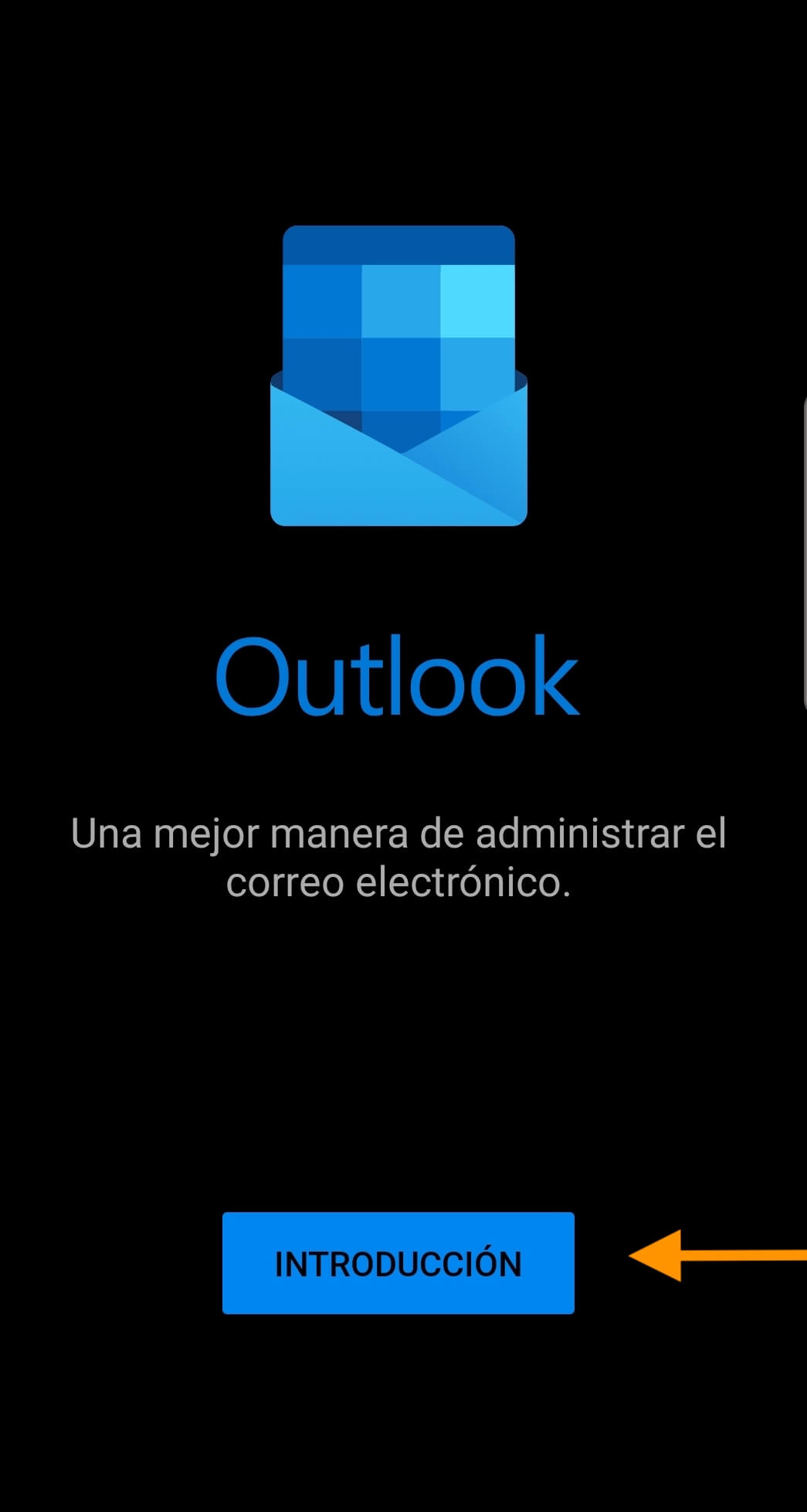
Si ya tiene una cuenta de correo electrónico añadida a Outlook, presione Configuración en la esquina superior izquierda y seleccione el icono Agregar cuenta:
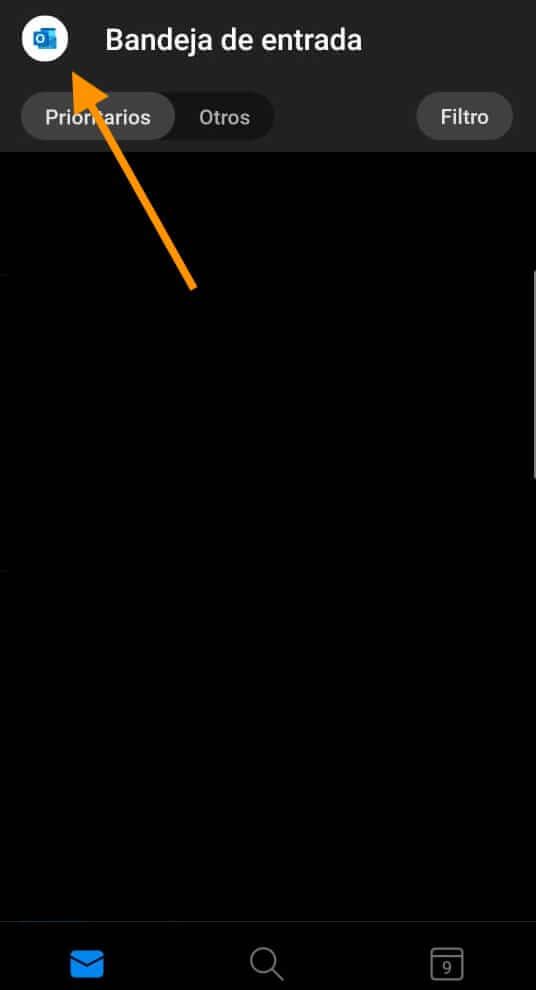
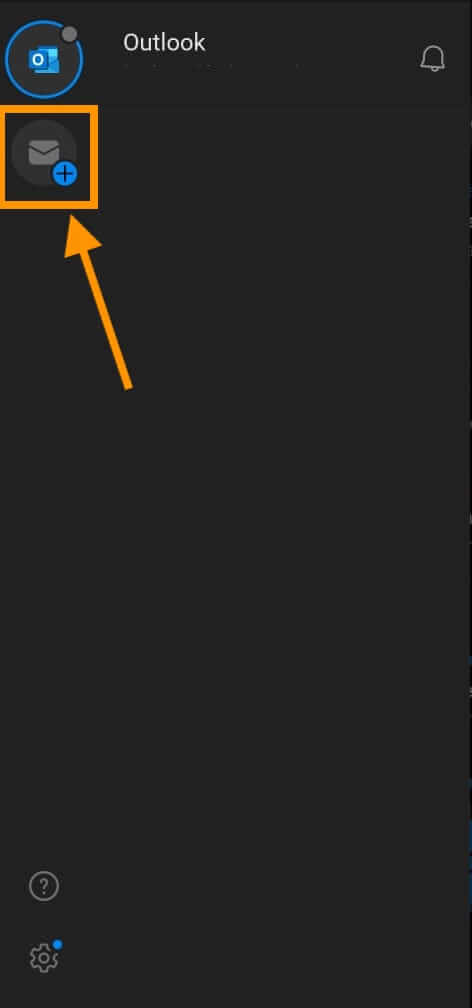
- Escriba la dirección de correo electrónico completa de la cuenta que desea añadir (utilizamos 1p.web@conektica.com como ejemplo) y pulse Continuar:
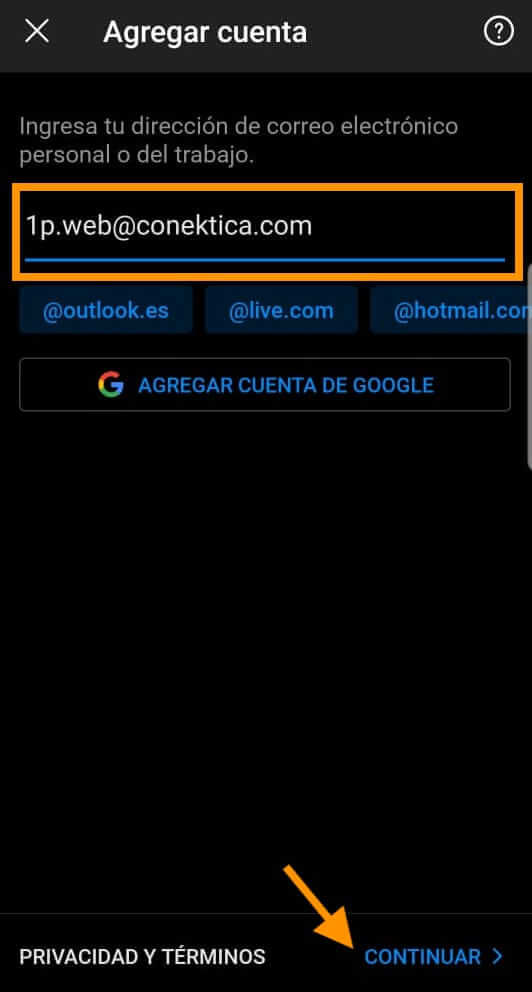
- En la siguiente página, asegúrese de que su cuenta se ha detectado correctamente. Puede cambiar el tipo de cuenta seleccionando el icono del signo de interrogación (?) en la esquina superior derecha >> Elije el tipo de cuenta >> IMAP:
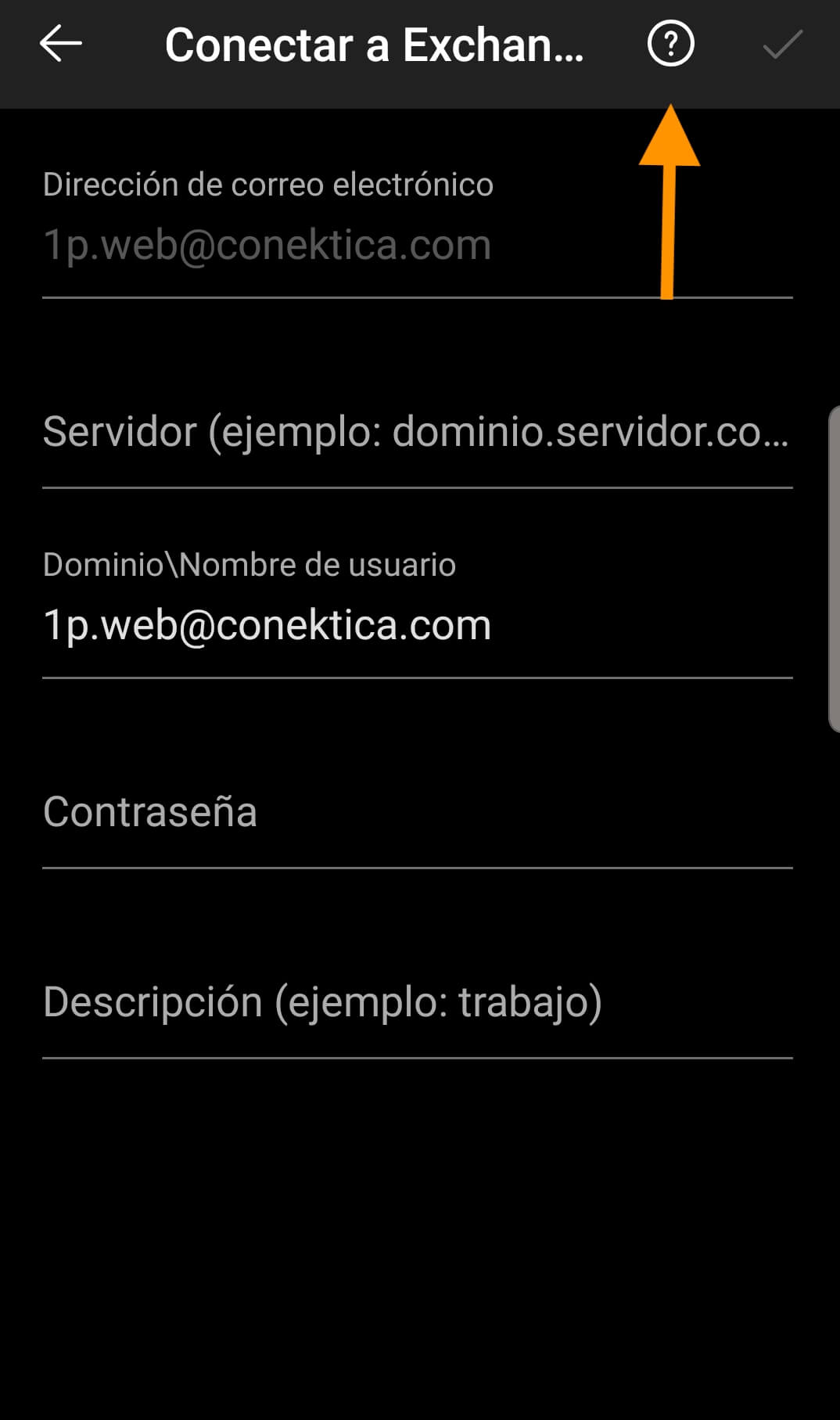
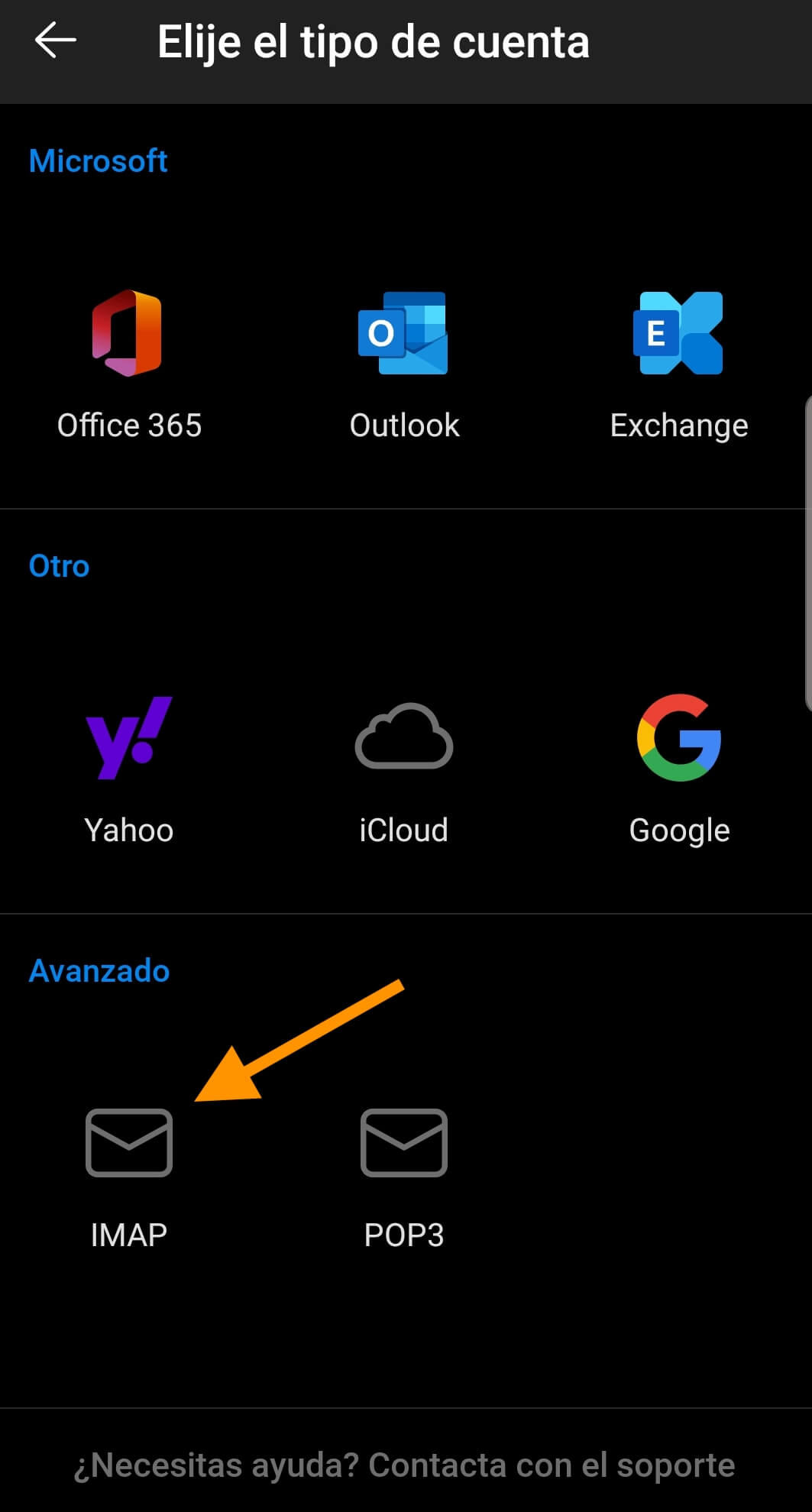
NOTA: Outlook para Android no soporta cuentas POP3.
- Rellene los datos necesarios:
- Contraseña: la contraseña de la cuenta de correo electrónico;
- Nombre para mostrar: los destinatarios lo verán como el nombre del remitente;
- Descripción: la descripción de la cuenta de correo electrónico. Sólo uted lo podrá ver.
Una vez lleno, haz clic en el botón Hecho en la esquina superior derecha:
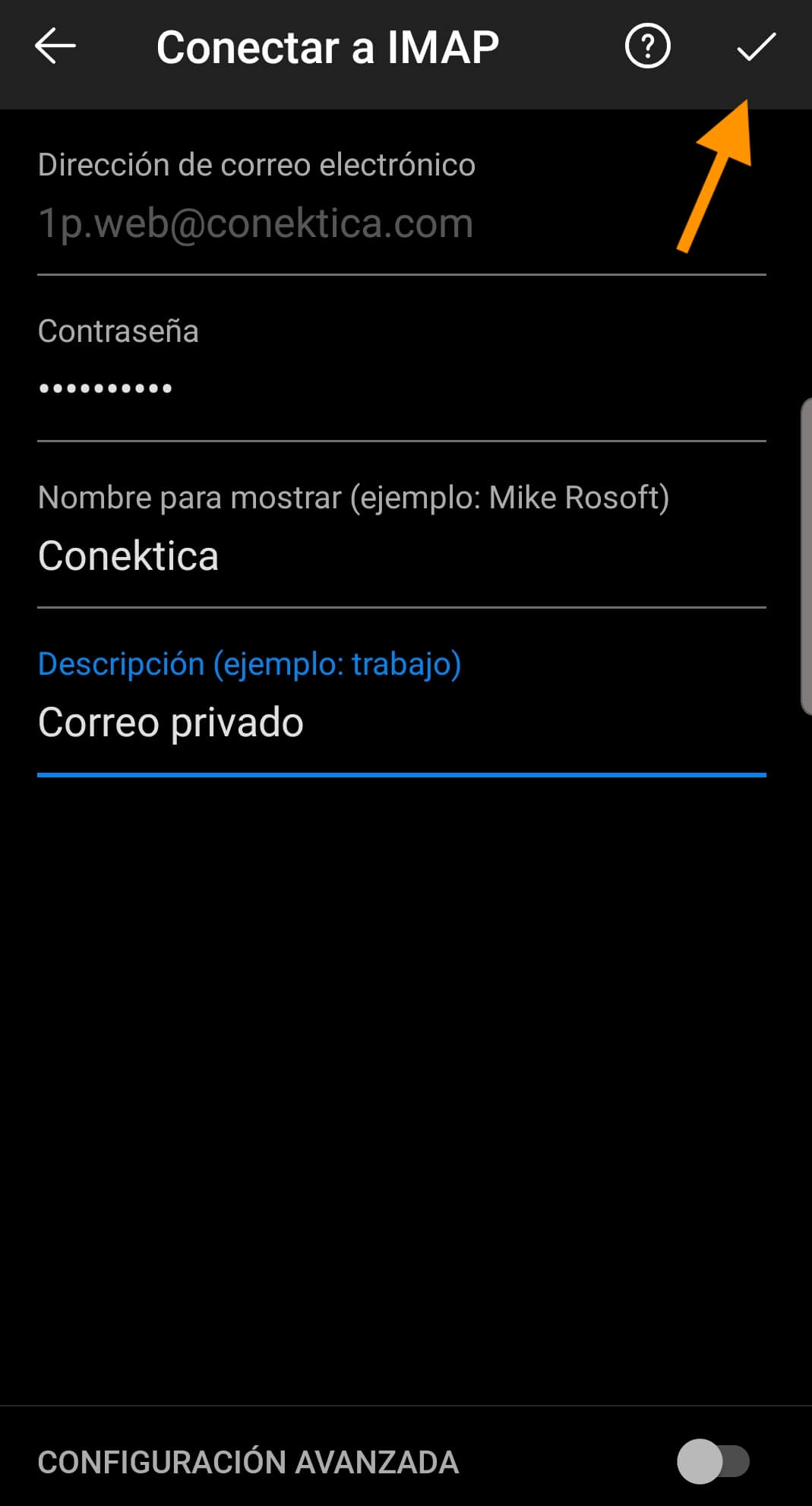
Vuelva al paso 3, compruebe el nombre de su correo y proceda al paso 5, haga clic en Configuración avanzada y rellene los datos necesarios:
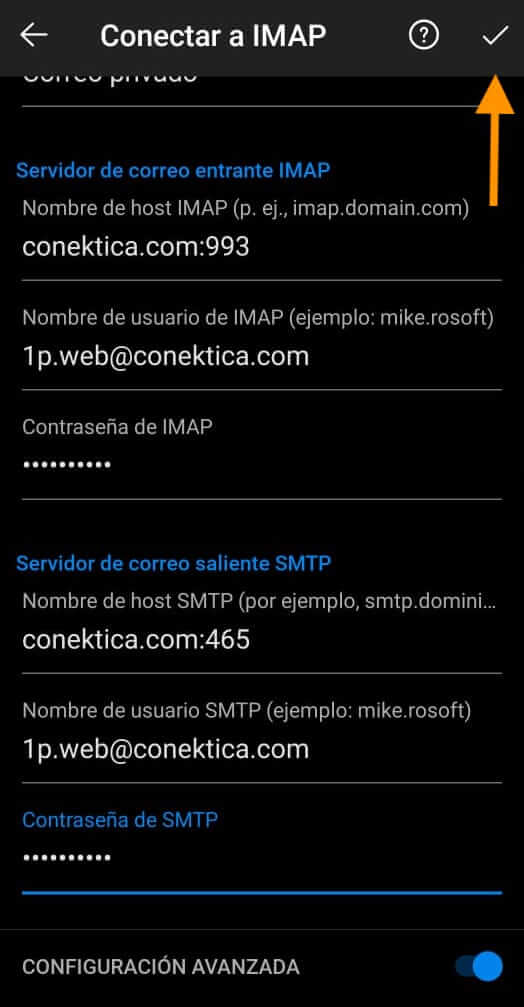
Servidor de correo entrante IMAP:
- Nombre de host IMAP: conektica.com:993 para SSL
- Nombre de usuario IMAP: el mismo nombre de su correo.
- Contraseña IMAP: contraseña para el correo.
Servidor de correo saliente SMTP:
- Nombre de host SMTP: conektica.com:465 para SSL
- Nombre de usuario SMTP: el mismo nombre de su correo
- Contraseña SMTP: contraseña para el correo.
Compruebe todos los ajustes y pulse Hecho en la esquina superior derecha.
- La configuración ha terminado. Ahora puede empezar a administrar su cuenta de correo electrónico privada en Outlook:
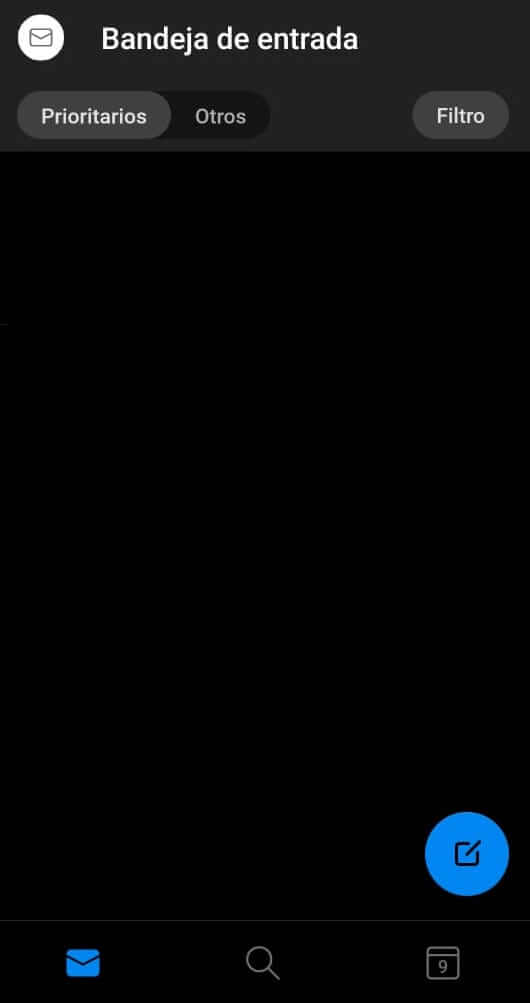
¡Buenas noticias! Ya está todo listo.